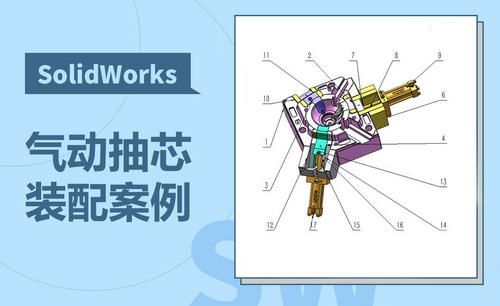SW设计模具滑块机构发布时间:2019年09月26日 14:47
1.本课主要内容具体如图所示。
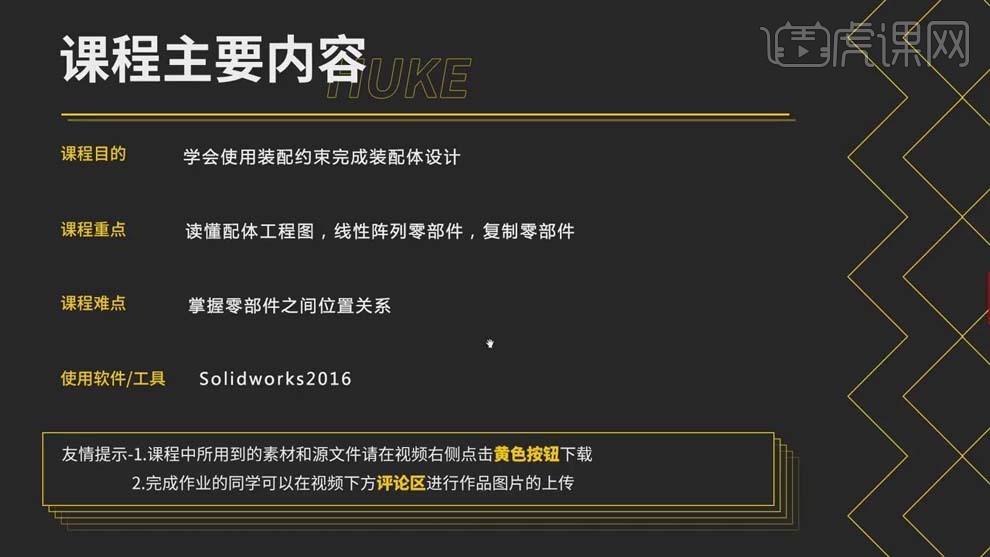
2.根据参考图分析操作步骤,打开【SOLIDWORKS】软件,点击【新建】装配体,选择【浏览】,点击【01零部件】,依次插入零部件。选择【圆中面】,点击【配合】,选择【圆中面】,点击【平行】,再次点击【重合】,具体如图示。
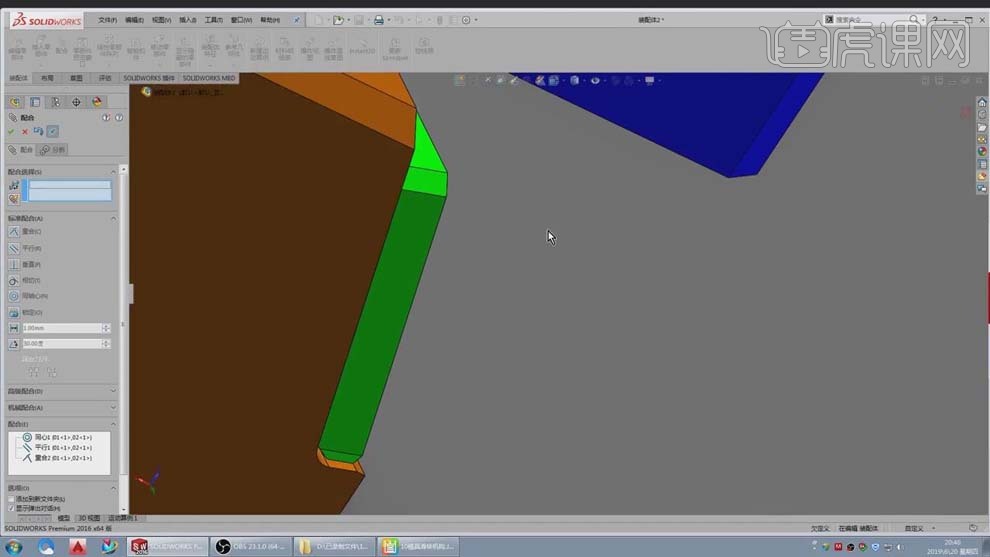
3.选择【两个面】,点击【配合】重合,具体如图所示。

4.选择【零部件】,调整【位置】。选择【面】,点击【配合】,选择【面】,点击【重合】,具体如图示。

5.选择【零部件】,按【Ctrl+移动】复制零部件,按【右键】调整角度与方向,选择【面】,点击【配合】,选择【面】,点击【重合】,具体如图示。

6.点击【插入装配体】,点击【浏览】,选择【浏览】,选择【06文件】与【07文件】。选择【两个孔】,点击【同轴心】,选择【两个面】,点击【重合】,具体如图示。

7.选择【两个面】,点击【配合】,选择【重合】,具体如图示。

8.点击【插入装配体】,点击【浏览】,选择【浏览】,选择【09文件】。选择【两个孔】,点击【同轴心】,选择【两个面】,点击【重合】,具体如图示。

9.选择【零部件】,按【Ctrl+移动复制】零部件,选择【面】,选择【配合】重合,选择【面】,点击【确定】,具体如图示。

10.点击【插入装配体】,点击【浏览】,选择【10文件】。选择【两个面】,点击【重合】,点击【确定】,具体如图示。

11.点击【插入装配体】,选择【浏览】,选择【10文件】。选择【两个面】,点击【重合】,点击【确定】,具体如图示。

12.点击【插入装配体】,点击【浏览】,选择【浏览】,选择【10文件】。选择【两个面】,点击【重合】,点击【确定】。再次选择【距离】,输入【距离】20,具体如图示。

13.点击【插入装配体】,点击【浏览】,选择【08文件】。选择【两个面】,点击【重合】,点击【确定】,具体如图示。

14.按【Ctrl+移动复制】零部件,调整【位置】。选择【两个面】,点击【重合】,点击【确定】,具体如图示。

15.本课作业内容具体如图所示。